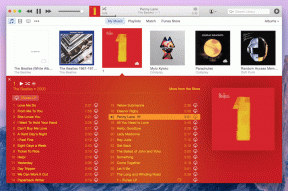כיצד לשנות את שם המשתמש והכינוי שלך בדיסקורד
Miscellanea / / August 23, 2022
כאשר אתה יוצר לראשונה חשבון הדיסקורד שלך, הפלטפורמה מאפשרת לך לבחור שם משתמש לעצמך. עם זאת, תמיד תוכל לשנות את שם המשתמש שלך מאוחר יותר. Discord גם מאפשר לך להשתמש בכינוי שונה בכל שרת שאתה מצטרף אליו.

אתה יכול לשנות את שם המשתמש והכינוי שלך ב-Discord מתי שתרצה. פוסט זה יראה לכם כיצד לעשות זאת במחשב שולחני ובנייד. אז, ללא עיכובים נוספים, בואו ניגש ישר לזה.
כיצד לשנות את שם המשתמש שלך בדיסקורד
שם המשתמש שלך בדיסקורד מורכב משני חלקים: השם שאתה מזין והתג המספרי שדיסקורד מקצה לך. ראוי לציין שאתה יכול לשנות את החלק הראשון של שם המשתמש שלך רק אם אתה משתמש בגרסה החינמית של Discord; שינוי התג המספרי בסוף שם המשתמש שלך מחייב מנוי Nitro.
בצע את השלבים הבאים כדי לשנות את שם המשתמש שלך ב-Discord במחשב שולחני ובנייד.
בשולחן העבודה
שלב 1: פתח את אפליקציית Discord ולחץ על סמל גלגל השיניים בפינה השמאלית התחתונה כדי לפתוח את הגדרות המשתמש.

שלב 2: נווט אל הכרטיסייה החשבון שלי ולחץ על הלחצן ערוך לצד שם המשתמש שלך.

שלב 3: הקלד את שם המשתמש החדש שלך והזן את סיסמת החשבון שלך כדי לאמת את זהותך. לחלופין, תוכל לערוך את התג המספרי שלך אם יש לך מנוי Nitro.
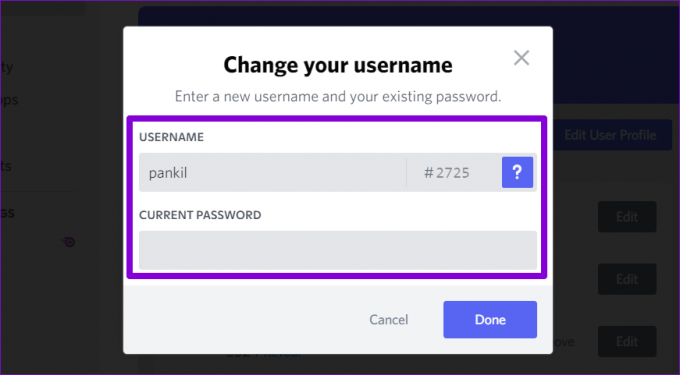
שלב 4: לבסוף, לחץ על סיום כדי לשמור שינויים.

באנדרואיד או אייפון
שלב 1: פתח את אפליקציית Discord באנדרואיד או אייפון שלך והקש על סמל הפרופיל בפינה השמאלית התחתונה.

שלב 2: עבור אל חשבון ובחר שם משתמש מהתפריט הבא.


שלב 3: במסך עריכת שם משתמש, הקלד את שם המשתמש החדש שלך.

שלב 4: שנה את התג המספרי שלך אם יש לך מנוי Nitro, והקש על שמור בפינה השמאלית העליונה.

כיצד לשנות את הכינוי שלך בדיסקורד
שימוש בכינוי ייחודי לכל שרת Discord מאפשר לך להופיע בצורה שונה מבלי שתצטרך לשנות את שם המשתמש שלך. כמובן שזה אפשרי רק אם בעל השרת או מנהל המערכת העניקו את הרשאת שינוי כינוי.
אם יש לך את ההרשאות הדרושות, שינוי הכינוי שלך ב-Discord הוא פשוט יחסית, ללא קשר אם אתה משתמש בשירות במחשב או בנייד.
בשולחן העבודה
שלב 1: הפעל את אפליקציית Discord והשתמש בסרגל הצד השמאלי כדי לבחור את השרת שבו תרצה לשנות את הכינוי שלך.

שלב 2: לחץ על סמל הצג רשימת חברים בחלק העליון.

שלב 3: אתר את שמך ברשימת חברי השרת. לחץ לחיצה ימנית עליו ובחר ערוך פרופיל שרת.

שלב 4: תחת הכרטיסייה פרופילי שרתים, הזן את הכינוי שלך בשדה הטקסט ולחץ על שמור שינויים.

לאחר מכן, Discord יעדכן את הכינוי שלך עבור השרת המדובר.
באנדרואיד או אייפון
אם אתה משתמש ב-Discord באנדרואיד או באייפון שלך, תוכל להשתמש בשלבים הבאים כדי לשנות את הכינוי של שרת Discord שלך.
שלב 1: פתח את אפליקציית Discord באנדרואיד או אייפון שלך ונווט לשרת שבו תרצה לשנות את הכינוי שלך.

שלב 2: הקש על סמל תפריט שלוש הנקודות בפינה השמאלית העליונה ובחר ערוך פרופיל שרת מהתפריט שמופיע.


שלב 3: הקלד את הכינוי שבו ברצונך להשתמש בשדה הטקסט. לאחר מכן, הקש על שמור בפינה השמאלית העליונה.

בונוס: כיצד לשנות כינויים של אנשים אחרים בדיסקורד
אתה יכול לשנות כינויים של אנשים אחרים בשרת Discord אם יש לך הרשאת ניהול כינויים. אפשרות זו זמינה רק עבור בעלי שרתים ומנהלים.
בצע את השלבים הבאים כדי לשנות את הכינוי של מישהו אחר בשרת Discord.
בשולחן העבודה
שלב 1: באפליקציית Discord, לחץ על סמל הצג רשימת חברים בחלק העליון.

שלב 2: בחלונית הכי ימנית, אתר את המשתמש שאת הכינוי שלו ברצונך לשנות. לחץ לחיצה ימנית עליו ובחר באפשרות שנה כינוי.

שלב 3: ציין כינוי חדש עבור המשתמש ולחץ על שמור.

באנדרואיד או אייפון
שלב 1: באפליקציית Discord, נווט לשרת שלך ופתח ערוץ.
שלב 2: הקש על סמל הצג רשימת חברים בפינה השמאלית העליונה כדי להציג רשימה של חברי שרת.

שלב 3: הקש על המשתמש שאת הכינוי שלו ברצונך לשנות ובחר נהל מהתפריט שמופיע.


שלב 4: לבסוף, ציין כינוי חדש עבור המשתמש.

משחק השם
בניגוד לאפליקציות חברתיות אחרות, Discord מאפשרת חווית משתמש הניתנת להתאמה אישית לחלוטין. מלבד שינוי שם המשתמש והכינוי שלך, אתה יכול גם שנה את כתובת האימייל המשויכת לחשבון Discord שלך.
עודכן לאחרונה ב-22 באוגוסט, 2022
המאמר לעיל עשוי להכיל קישורי שותפים שעוזרים לתמוך ב-Guiding Tech. עם זאת, זה לא משפיע על שלמות העריכה שלנו. התוכן נשאר חסר פניות ואותנטי.

נכתב על ידי
פאנקיל הוא מהנדס אזרחי במקצועו שהתחיל את דרכו כסופר ב-EOTO.tech. לאחרונה הוא הצטרף ל-Guiding Tech ככותב עצמאי כדי לכסות הנחיות, הסברים, מדריכי קנייה, טיפים וטריקים עבור אנדרואיד, iOS, Windows ואינטרנט.